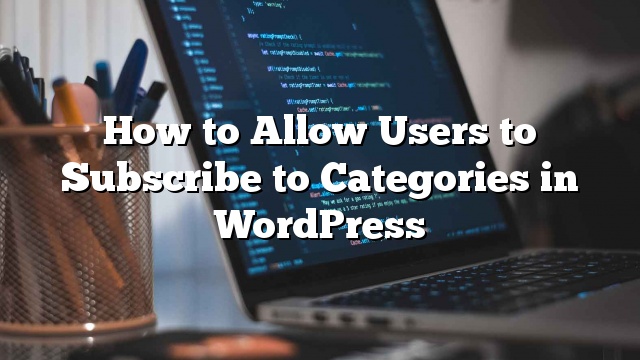Ang WordPress ay may mga built-in taxonomy, mga kategorya at tag, na nagbibigay-daan sa iyo upang ayusin ang iyong nilalaman. Halos lahat ng gumagamit ng WordPress ay gumagamit ng mga kategorya at mga tag upang mai-uri-uriin ang kanilang nilalaman, ngunit ang karamihan sa mga gumagamit ay hindi alam na ang mga kategorya, mga tag, at mga custom taxonomy mayroon bawat sariling RSS feed (Ano ang RSS?). Bakit mahalaga iyon? Gayunpaman, ang mga tukoy na paksang ito ng RSS feed ay nagbibigay-daan lamang sa iyong mga gumagamit na mag-subscribe sa nilalaman na pinaka-interesado nila. Sa artikulong ito, ipapakita namin sa iyo kung paano payagan ang mga gumagamit na mag-subscribe sa mga kategorya sa WordPress.
Tiyak na Feed ng Kategorya sa WordPress
Sa pamamagitan ng default, ang WordPress ay nagbibigay-daan sa tukoy na paksa ng RSS feed para sa bawat kategorya, tag, at custom na taxonomy. Makikita ng karamihan sa mga smart browser at ipapakita ang URL ng RSS feed ng pahina. Maaari mong ma-access ang tukoy na kategorya ng RSS feed sa pamamagitan lamang ng pagdagdag /magpakain/ sa dulo ng URL ng kategorya. Halimbawa:
http://www.site.com/category/wp-tutorials /magpakain/
Ngayon ang pinakamadaling paraan upang pahintulutan ang mga gumagamit na mag-subscribe sa mga kategorya sa WordPress ay sa pamamagitan ng pagpapaalam sa kanila tungkol dito. Maaari kang magdagdag ng link sa feed na kategorya sa RSS sa bawat pahina ng kategorya. Maaari ka ring magdagdag ng iba pang mga pagpipilian sa subscription tulad ng feedly, at bloglines. Huling ngunit tiyak na hindi bababa sa, maaari mong payagan ang mga ito upang mag-subscribe sa kategorya sa pamamagitan ng email. Tingnan natin ang lahat ng mga opsyon na ito sa mga detalye.
Pagdaragdag ng RSS Subscription Link sa Mga Pahina ng Kategorya
Pinapayagan kang magsimula sa pagdaragdag ng isang simpleng RSS subscription link sa mga pahina ng kategorya. Ang unang bagay na kailangan mong gawin ay pumunta sa loob ng folder ng iyong tema at hanapin ang file category.php . Kung hindi mo makita ang category.php, pagkatapos ay hanapin archive.php . Kung hindi mo makita ang alinman sa mga iyon, pagkatapos ay mayroong isang malakas na pagkakataon na gumagamit ka ng balangkas ng tema ng WordPress, at ang artikulong ito ay hindi magiging kapaki-pakinabang para sa iyo.
Ngayon kung ang iyong tema ay may isang kategorya.php file, pagkatapos ay idagdag lamang ang sumusunod na code kung saan mo gustong ipakita ang link ng subscription. Gusto naming inirerekomenda ang pagdaragdag nito mismo bago ang loop.
‘;
?>
Kung ang iyong ay hindi magkaroon ng isang kategorya.php file, ngunit mayroon itong archive.php file, pagkatapos ay lumikha ng isang bagong file na tinatawag na category.php at i-paste ang lahat ng code mula sa archive.php dito. Sa sandaling tapos ka na, pagkatapos ay i-paste ang code sa itaas dito.
Sa pamamagitan ng pagdaragdag ng code sa itaas, makakakita ka ng isang mag-subscribe na link sa iyong pahina ng archive ng kategorya tulad nito:

Ang code na ito ay nagdadagdag lamang ng isang link sa ‘Ipinaskil’ ang anchor text sa template. Maaari kang makakuha ng magarbong sa pamamagitan ng pagdaragdag ng isang RSS icon sa halip ng teksto kung gusto mo. Ang kailangan mo lang gawin ay palitan ang “Mag-subscribe” na teksto sa isang URL ng imahe tulad nito:
Isang halimbawa ng icon ng subscription ang magiging hitsura nito:

Pagdaragdag ng Iba pang Mga Pagpipilian sa Subscription para sa Mga Kategorya sa WordPress
Habang ang karamihan sa mga gumagamit na gumagamit ng RSS reader ay naka-install na extension ng browser, ngunit hindi ito maaaring masaktan upang magdagdag ng mga pamilyar na mga icon upang mabawasan ang proseso. Para sa kapakanan ng halimbawa, magdaragdag kami ng mga pindutan para sa dalawang sikat na web batay sa RSS reader apps, Feedly at Bloglines. Maaari mong gamitin ang parehong pamamaraan upang magdagdag ng iba pang mga serbisyo kung gusto mo.
Sa ibaba ay ang sample code na kakailanganin mong idagdag sa iyong category.php file:
cat_ID% 20)% 20.% 20 '"title =" Mag-subscribe sa pamamagitan ng Bloglines "rel =" nofollow ">
‘;
?>
Tulad ng iyong nakikita, binago namin ang mga link sa feed ng kategorya para sa huling dalawang icon. Ang unang icon ay tumuturo pa rin sa iyong orihinal na RSS feed, ngunit ang pangalawang at pangatlong icon ay tumatagal ng mga gumagamit sa Feedly at Bloglines, upang maaari silang mag-subscribe sa feed ng kategorya. Ganito ang hitsura nito sa aming test site:

Pagdaragdag ng Subscription ng Email para sa Mga Kategorya sa WordPress
Kapag tumingin ang mga gumagamit sa aming opsyon sa subscription sa sidebar, iniisip nila ang bawat isa sa mga checkbox na iyon ay mga kategorya. Habang sila ay hindi mga kategorya, ang konsepto ng pagdaragdag ng tukoy na kategorya ng subscription ay halos kapareho.

Upang magdagdag ng subscription sa email para sa mga kategorya, kakailanganin mong magamit ang isang serbisyong subscription ng third-party na email tulad ng MailChimp o Aweber. Ang parehong mga kumpanya ay may isang tampok na tinatawag na RSS sa Email . Kakailanganin mong lumikha ng listahan ng mga segment ng grupo ng aka, at pagkatapos ay gamitin ang mga kasama ng RSS sa tampok na Email upang magawa ang subscription sa email para sa mga kategorya ng WordPress.
Nilikha na namin ang nakasulat na gabay sa kung paano lumikha ng isang pang-araw-araw at lingguhang newsletter sa WordPress na nagha-highlight ng lahat ng parehong konsepto. Mangyaring suriin ito upang matutunan kung paano lumikha ng mga grupo at i-setup ang RSS sa kampanya ng Email.
Ang pagkakaiba lamang ay kailangan mong lumikha ng isang RSS sa kampanya ng Email at Mga Grupo para sa bawat indibidwal na kategorya. Ito ang dahilan kung bakit napakahalaga na ginagamit mo ang mga kategorya sa tamang paraan.
Susunod, kopyahin lamang at i-paste ang iyong form code sa iyong mga pahina ng kategorya gamit ang parehong paraan tulad ng mga code sa itaas.
Maraming higit pa ang maaari mong gawin sa iyong mga RSS feed sa kategorya.
Inaasahan namin na ang artikulong ito ay nakatulong sa iyo sa pagdaragdag ng mga pagpipilian sa subscription para sa iyong mga kategorya ng WordPress. Kung mayroon kang anumang mga katanungan o mungkahi, mangyaring ipagbigay-alam sa amin sa pamamagitan ng pag-iwan ng komento sa ibaba.